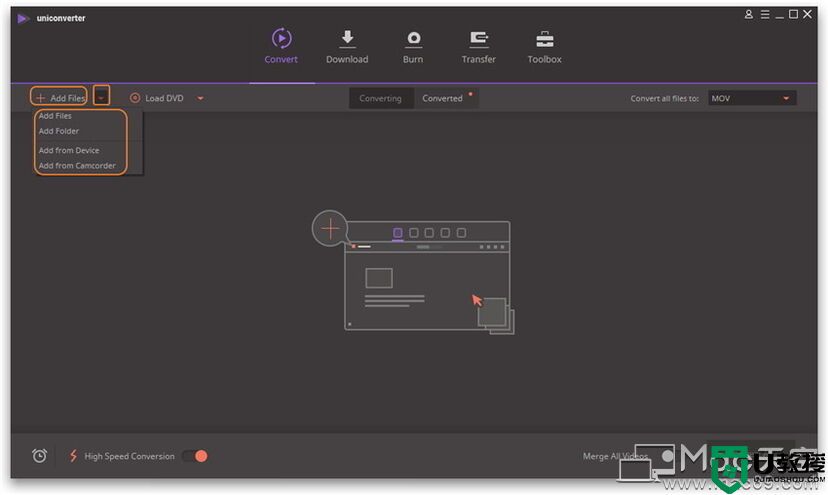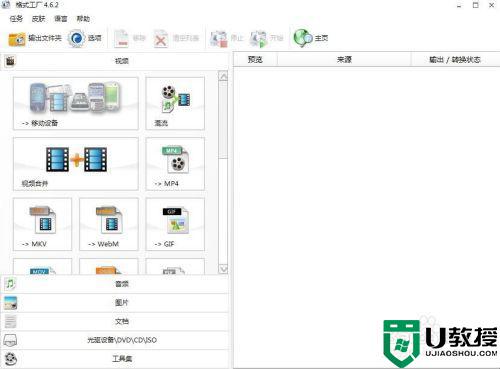webm格式怎么转换成mp4 电脑webm无损转换mp4免费教程

webm格式怎么转换成mp4
方法一:风云视频转换器
1、下载并安装最新版本的风云视频转换器。打开软件后,点击“视频转换”功能。
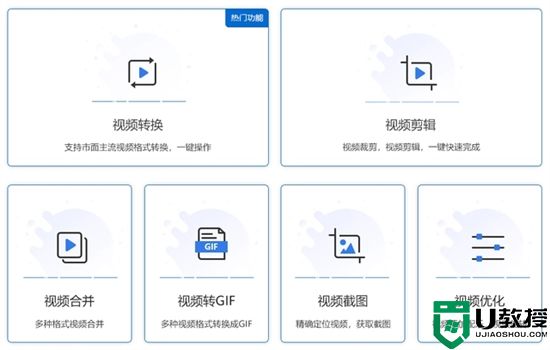
2、通过添加视频文件功能,将需要转换的webm视频文件上传至软件。支持批量添加、批量转换,随意自由。可以统一将所有视频转换成相同格式,也可以单独设置输出格式。
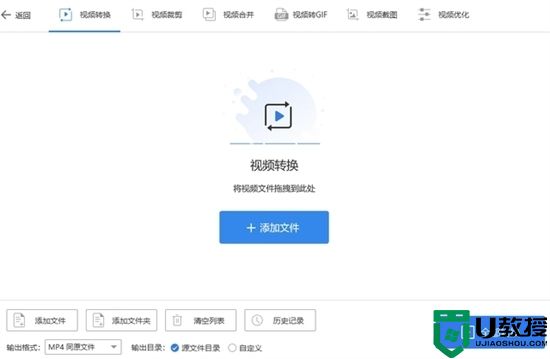
3、选择输出格式。点击文件列表右侧的“输出格式”,选择mp4格式。如果您注重文件质量,还可以设置高分辨率。设置输出目录,然后点击“全部转换”。
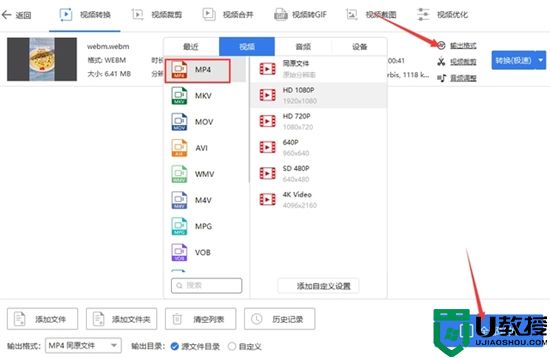
4、这个时候你可以放心使用转换过的MP4视频文件了!
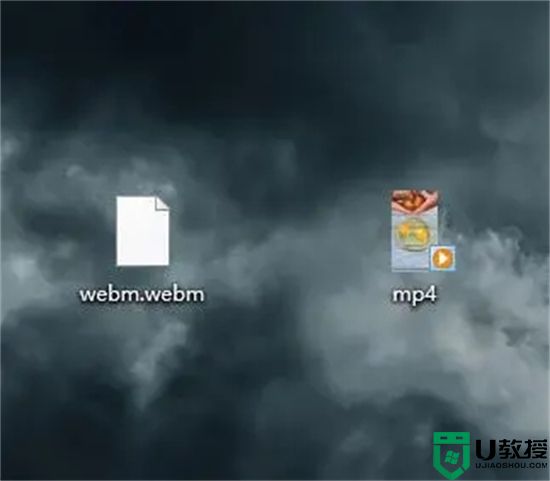
方法二:嗨格式视频转换器
1、双击打开嗨格式视频转换器,启动软件。在软件首页选择“视频转换”功能。
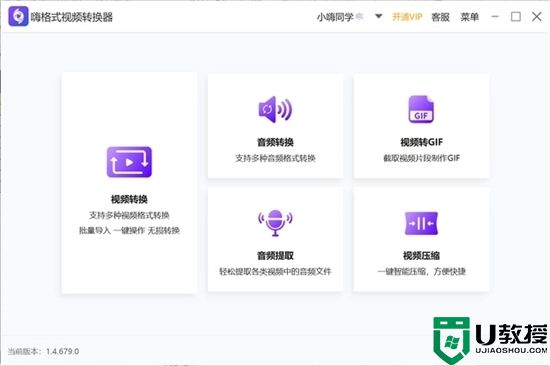
2、在进入操作界面后,你可以使用一键拖拽的方式添加webm文件。直接将要转换的文件拖入到应用程序当中。你可以添加多个文件,间接性转换。
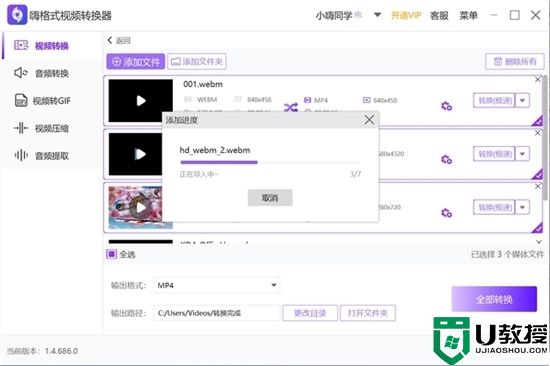
3、单个视频文件添加完成后,在高级设置中选择需要的输出格式。你可以从下拉菜单中选择多种格式。针对不同的应用场景,你可以选择不同的格式文件。确认全部设置后,点击“全部转换”按钮。你只需要等待片刻,就能转换完成了。
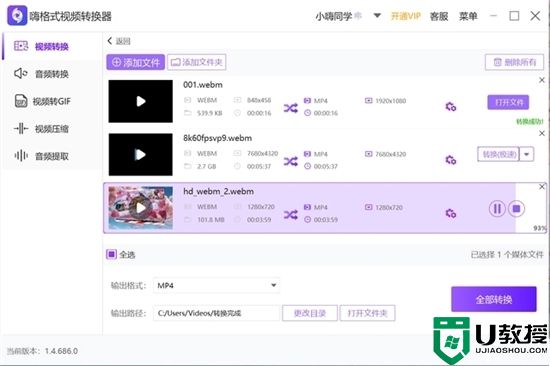
4、转换完成后,你可以打开文件夹,查看已将文件从webm格式成功转换成你需要的格式。
方法三:Online-Convert
1、打开谷歌浏览器并搜索Online-Convert网站。这是一个让你使用在线视频转换器的网站。
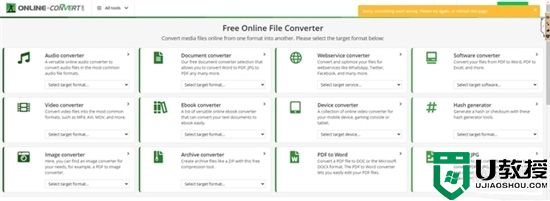
2、在网站上,寻找拥有“视频转换器”功能的页面,并上传你需要转换的webm视频文件。你可以选择从电脑文件夹直接拖拽文件到网站页面,亦可点击网站提供的上传文件方式上传。
3、在线转换的过程对于新手来说十分直观和友好,通过转换器页面,选择转换后的输出格式。
4、进入转换界面,一旦确认所有的参数都齐全无误后,点选【Start】按钮,开始完成文件转换的过程。
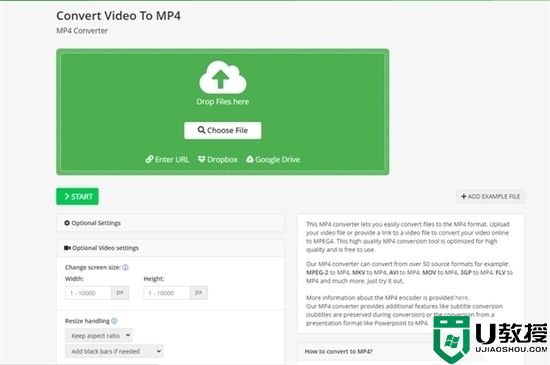
以上就是小编为大家带来的webm格式转换成mp4的三种方法教程,任意选一种就可以进行转换,希望可以帮到大家。